
录大咖(无水印)官方版v5.1.8

- 更新时间:2025-02-17
- 软件大小:2.9MB
- 软件格式:.rar
- 授权方式:免费版
- 软件语言:简体中文
- 软件类型:国产软件
- 安全检测: 360安全卫士 360杀毒 电脑管家
- 推荐星级:
软件介绍
录大咖电脑版是一款免费的录屏软件,支持H.264编码器,免费用户可以获取60帧的高清视频录制体验,不限制时长,不添加水印,界面简洁无广告,使用也十分简单,对用户十分友好。支持多种视频保存格式,如mkv、mp4、mov、flv等等。提供全屏、区域、游戏等录制模式,支持截屏功能。
录大咖使用教程
一款专业的电脑录屏软件,可以做到画音同步录制,高清输出,不卡顿,支持各种游戏,直播软件,网页、视频播放软件等软件的内录。录大咖软件具备这些功能点,今天来讲解一些如何用录大咖录制电脑视频。
第一步:安装并运行录制视频的软件-录大咖,我们在软件的主界面可以看到四种录制模式,分别为【全屏】、【区域】、【游戏】、【摄像头】几种,我们可以根据实际需求选择对应的模式。我们这里选择【区域】模式来录制视频。
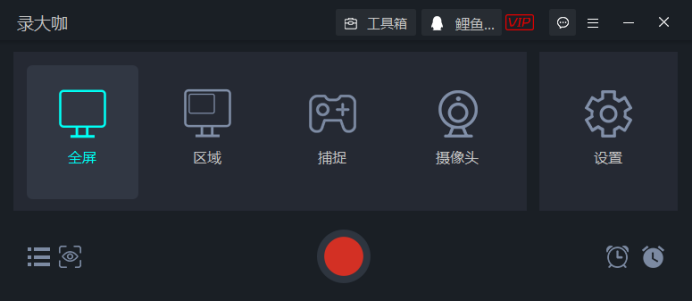
录大咖截图
第二步:打开需要录制视频的软件,然后选择【区域】模式里面的【自定义】模式来自动识别捕捉软件窗口。

录大咖截图
第三步:点击软件主界面右边“设置”,然后对视频格式、清晰度、帧率、系统声音、麦克风、摄像头以及视频文件存储路径进行设置。
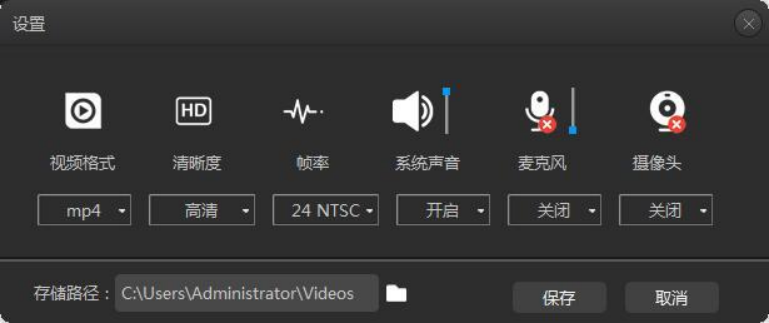
录大咖截图
第四步:设置完毕,检测一下设置情况,然后跳回软件主界面,点击红色【开始录制】按钮或者按住快捷键alt+1开始录制视频。这时候我们就可以操作需要录制视频的软件了。当我们需要结束录制的时候,可以点击电脑屏幕右下角软件白色【结束录制】按钮或者按住快捷键alt+2来结束视频录制。
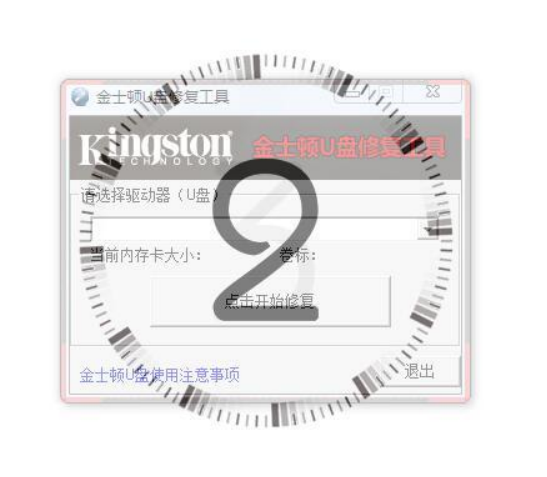
录大咖截图
第五步:点击播放键就可以查看刚刚录的视频了。
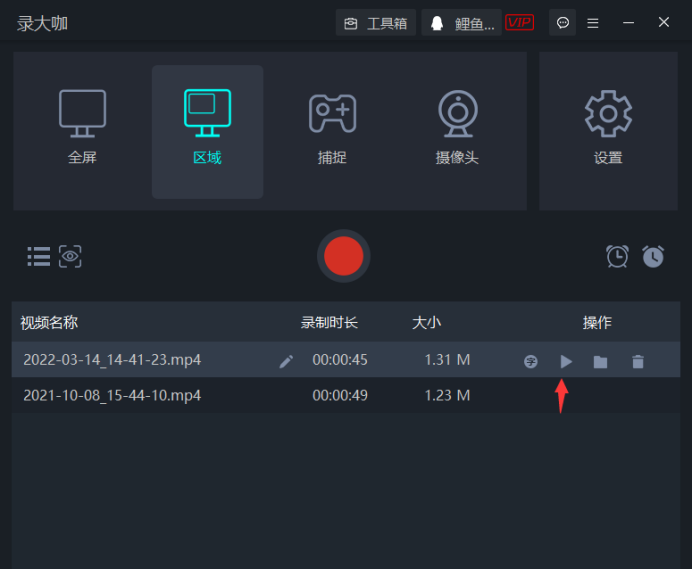
录大咖软件怎么设置自动录屏?
录大咖软件是否支持自动录屏功能呢?当然是有的。在我们忙于其他工作的时候,可以提前设置录屏任务,实现自动录屏功能,且可以实现定时录屏功能,下面来介绍一下录大咖自动录屏功能的介绍。
第一步:下载安装录大咖软件,双击打开软件,在软件主界面上我们可以看到四种录屏方式,分别为【全屏】、【区域】、【游戏】、【摄像头】四种录屏方式,我们根据自己需要录制的内容来选择对应的录制方式。
第二步:点击设置按钮,进入视频参数设置界面,在这个界面上我们可以设置视频格式、视频清晰度、视频帧率、系统声音开关、麦克风开关、摄像头开关已经视频存储路径等参数。设置完毕,记得检查确认后,再点击【保存】按钮保存好设置参数。
第三步:返回软件主界面后,点击右下角的白色闹钟图标,打开自动停止录制界面,设置好录制时长或者需要录制的文件大小,并选择好录制完成后的操作。设置完毕点击,保存按钮,返回软件主界面。
录大咖电脑版功能
区域录制
对桌面任意区域进行录制,可自定义设置大小
全屏录制
一键快速录制,工作会议网课简单搞定
游戏录制
支持全屏和窗口录制,捕捉每秒60帧视频
摄像头录制
随意调节摄像头画面大小
常见问题
- 2025-02-17 Video321(录录录屏)电脑版v2.0.0
- 2025-02-17 ActivePresenter(微课录制)中文版v9.2.1
- 2025-02-17 开心录屏纯净版官方正版v1.0.0.1
- 2025-02-17 QVE屏幕录制(无水印)官方版v2.6.3
录屏软件下载排行

其他人正在下载
系统教程排行
- 958次 1 Rufus制作Win10启动盘教程(步骤详解)
- 398次 2 Win11系统安装教程|Win11原版安装教程步骤详解
- 178次 3 华硕主板BIOS设置固态硬盘启动顺序为第一启动硬盘教程
- 642次 4 Aptio Setup Utility BIOS设转置U盘启动教程
- 128次 5 电脑怎么进pe系统?进U盘PE系统方法
- 119次 6 Win10系统改装Win7无法启动的原因和解决方法
- 699次 7 苹果电脑怎么删除MAC系统装Win10单系统(解决无法从U盘启动PE)
- 814次 8 电脑怎么把硬盘模式RAID改成AHCI?
- 527次 9 AHCI和RAID有什么区别?AHCI和RAID哪个好
- 884次 10 联想电脑Win10改Win7方法(BIOS设置+U盘启动)联想电脑Win10改Win7教程